Objective-Cライブラリの基本的な使い方

Objective-Cライブラリは、iOSアプリケーション開発において重要な役割を果たしています。これらのライブラリを効果的に活用することで、開発効率を大幅に向上させることができます。ここでは、Objective-Cライブラリの基本的な概念と使い方について詳しく解説していきます。
Objective-Cとは
Objective-Cは、AppleのiOSおよびmacOS開発で長年使用されてきたプログラミング言語です。C言語をベースにしつつ、Smalltalkの影響を受けたオブジェクト指向の機能を持っています。Objective-Cは、その柔軟性と強力な機能により、多くの開発者に愛用されてきました。しかし、2014年にSwiftが登場して以降、新規プロジェクトではSwiftが主流となっています。それでも、多くの既存プロジェクトやライブラリがObjective-Cで書かれているため、その知識は依然として重要です。
ライブラリとは
ライブラリは、プログラミングにおいて再利用可能なコードの集合体を指します。Objective-Cライブラリは、特定の機能や問題解決のためのコードをパッケージ化したものです。これらのライブラリを使用することで、開発者は車輪の再発明を避け、効率的にアプリケーションを構築できます。Objective-Cライブラリは通常、ヘッダーファイル(.h)と実装ファイル(.m)で構成されています。
Objective-Cライブラリの利用シーン
Objective-Cライブラリは、様々な場面で活用されています。例えば、ネットワーク通信、データベース操作、UIコンポーネント、アニメーション、セキュリティなど、多岐にわたる機能を提供しています。特に、長年の実績があるライブラリは安定性が高く、多くのプロジェクトで信頼されています。また、レガシーシステムとの互換性が求められる場合にも、Objective-Cライブラリが重宝されます。
Objective-Cライブラリをプロジェクトに統合する方法

Objective-Cライブラリをプロジェクトに統合する方法は、開発環境や個人の好みによって異なります。ここでは、主に二つの方法について詳しく解説します。Xcodeを直接使用する方法と、CocoaPodsを使用する方法です。それぞれの特徴と手順を理解することで、プロジェクトに最適な統合方法を選択できるでしょう。
Xcodeを使用したライブラリのインストール
Xcodeを直接使用してObjective-Cライブラリをインストールする方法は、比較的シンプルです。まず、ライブラリのソースコードをダウンロードし、プロジェクトのディレクトリに配置します。次に、Xcodeでプロジェクトを開き、「File」→「Add Files to [プロジェクト名]」を選択します。ダイアログボックスが表示されたら、追加したいライブラリのファイルを選択し、「Add」をクリックします。この方法は、小規模なプロジェクトや、特定のライブラリのみを使用する場合に適しています。
CocoaPodsを使用したライブラリのインストール
CocoaPodsは、iOS開発のための依存関係マネージャーです。多くのObjective-CライブラリがCocoaPodsを通じて提供されているため、この方法が便利です。CocoaPodsを使用するには、まずターミナルで「sudo gem install cocoapods」を実行してインストールします。次に、プロジェクトのルートディレクトリに移動し、「pod init」コマンドでPodfileを作成します。Podfileを編集して必要なライブラリを指定し、「pod install」コマンドを実行すると、ライブラリがプロジェクトにインストールされます。CocoaPodsは、複数のライブラリを効率的に管理できる点が大きなメリットです。
SwiftプロジェクトでObjective-Cライブラリを利用する方法
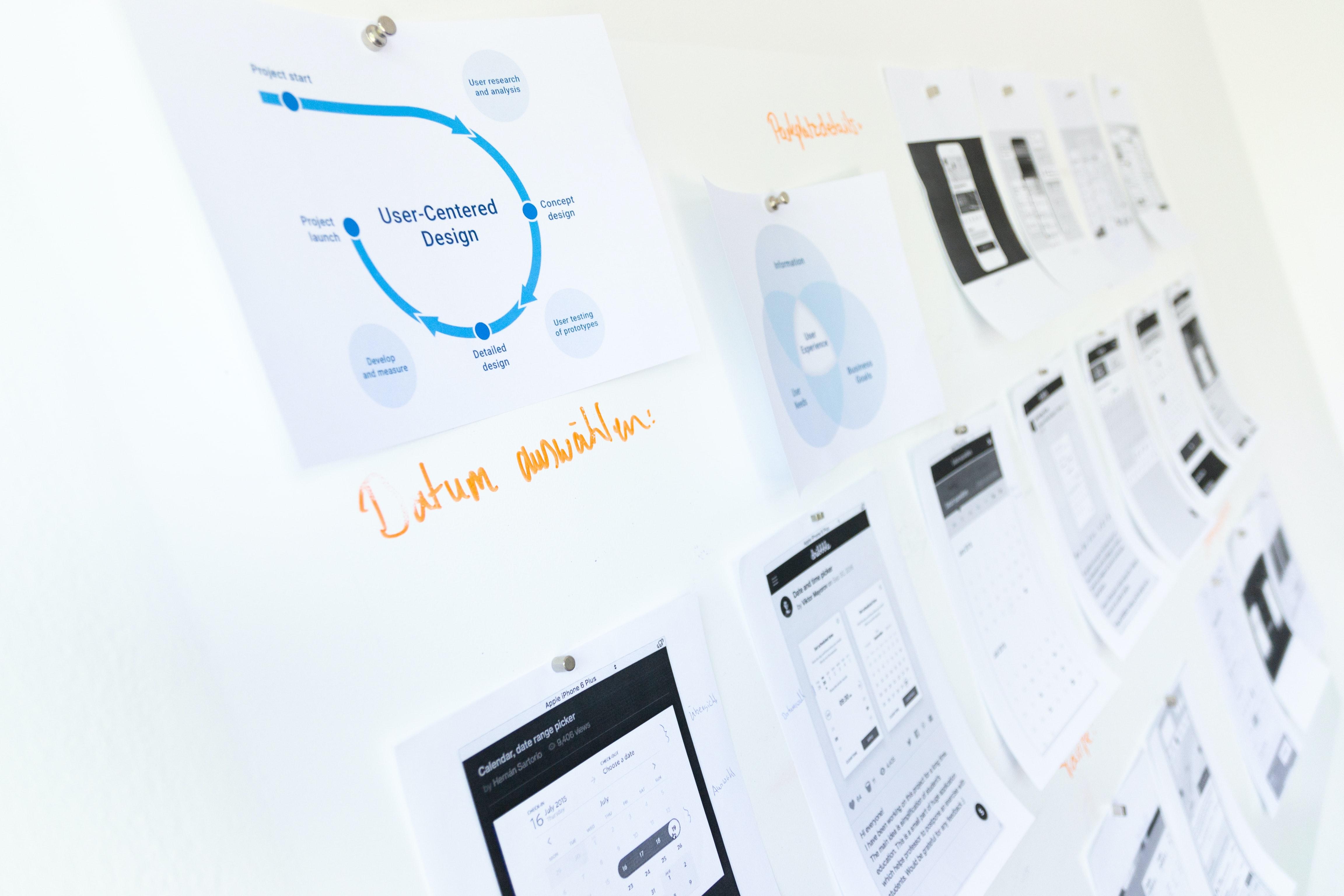
SwiftプロジェクトでObjective-Cライブラリを利用することは、非常に一般的な要求です。多くの優れたライブラリがObjective-Cで書かれているため、これらを活用することでSwiftプロジェクトの機能を大幅に拡張できます。ここでは、SwiftとObjective-Cを橋渡しする方法について詳しく解説します。
ブリッジングヘッダーの作成
ブリッジングヘッダーは、SwiftコードからObjective-Cのコードを利用するための橋渡し役を果たします。ブリッジングヘッダーを作成するには、Xcodeで「File」→「New」→「File」を選択し、「Objective-C File」を選びます。ファイル名を入力し、「Create Bridging Header」というダイアログが表示されたら「Create Bridging Header」をクリックします。これにより、[プロジェクト名]-Bridging-Header.hというファイルが作成されます。
ブリッジングヘッダーにライブラリをインポート
ブリッジングヘッダーが作成されたら、使用したいObjective-Cライブラリのヘッダーファイルをインポートします。例えば、AFNetworkingライブラリを使用する場合は、以下のようにインポートします。
#import <AFNetworking/AFNetworking.h>
複数のライブラリを使用する場合は、それぞれのヘッダーファイルを同様にインポートします。これにより、SwiftコードからObjective-Cライブラリの機能にアクセスできるようになります。
SwiftコードでObjective-Cライブラリを呼び出す方法
ブリッジングヘッダーを設定したら、SwiftコードからObjective-Cライブラリの機能を直接呼び出すことができます。例えば、AFNetworkingを使用してHTTPリクエストを行う場合、以下のようなコードを書くことができます。
let manager = AFHTTPSessionManager()
manager.get("https://api.example.com/data", parameters: nil, progress: nil, success: { (task, responseObject) in
print("Success: \(responseObject)")
}, failure: { (task, error) in
print("Error: \(error.localizedDescription)")
})
このように、SwiftのシンタックスでObjective-Cライブラリの機能を利用できます。ブリッジングヘッダーを適切に設定することで、SwiftとObjective-Cのシームレスな統合が可能になります。
Objective-CプロジェクトでSwiftライブラリを利用する方法

Objective-CプロジェクトでSwiftライブラリを利用することも可能です。これは、新しい機能や最新のライブラリをレガシープロジェクトに導入する際に特に有用です。ここでは、Objective-CプロジェクトにSwiftコードを統合する方法について詳しく解説します。
Swiftファイルの追加
Objective-CプロジェクトにSwiftファイルを追加するには、Xcodeで「File」→「New」→「File」を選択し、「Swift File」を選びます。ファイルを作成すると、Xcodeは自動的に「[プロジェクト名]-Bridging-Header.h」というブリッジングヘッダーファイルを作成するかどうか尋ねてきます。これを承認することで、SwiftとObjective-Cのコードを混在させるための準備が整います。
SwiftコードをObjective-Cから呼び出す方法
SwiftコードをObjective-Cから呼び出すには、まずSwiftクラスに@objc属性を付ける必要があります。例えば、以下のようなSwiftクラスがあるとします。
@objc class SwiftUtility: NSObject {
@objc func performTask() -> String {
return "Task completed"
}
}
このSwiftクラスをObjective-Cから使用するには、Objective-Cファイルで以下のようにインポートします。
#import "[プロジェクト名]-Swift.h"
そして、Objective-Cコード内で以下のように使用できます。
SwiftUtility *utility = [[SwiftUtility alloc] init];
NSString *result = [utility performTask];
NSLog(@"%@", result);
ヘルパークラスの作成
複雑なSwiftライブラリをObjective-Cプロジェクトで使用する場合、ヘルパークラスを作成すると便利です。このヘルパークラスは、SwiftライブラリのAPIをObjective-Cフレンドリーなインターフェースでラップします。例えば、以下のようなヘルパークラスを作成できます。
@objc class SwiftLibraryHelper: NSObject {
@objc func doComplexTask(withParam param: String) -> String {
// ここでSwiftライブラリの複雑な処理を行う
return "Complex task completed with param: \(param)"
}
}
このヘルパークラスを使用することで、Objective-CコードからSwiftライブラリの機能を簡単に利用できるようになります。ヘルパークラスは、言語間の橋渡しを円滑にし、コードの可読性と保守性を向上させる重要な役割を果たします。
Objective-Cライブラリを活用した具体的な例

Objective-Cライブラリの実践的な活用例を見ていくことで、その有用性をより深く理解できます。ここでは、広く使用されている2つのライブラリを例に挙げ、それらの具体的な実装方法とメリットについて解説します。これらの例を通じて、Objective-Cライブラリがいかにアプリケーション開発を効率化し、機能を強化できるかを学びましょう。
例1: SVProgressHUDを使用した進捗表示
SVProgressHUDは、iOSアプリケーションで広く使用されている進捗表示ライブラリです。このライブラリを使用することで、ユーザーフレンドリーな進捗インジケーターを簡単に実装できます。まず、CocoaPodsを使用してSVProgressHUDをインストールします。Podfileに以下の行を追加し、「pod install」を実行します。
pod 'SVProgressHUD'
SVProgressHUDをSwiftプロジェクトで使用するには、ブリッジングヘッダーに以下の行を追加します。
#import <SVProgressHUD/SVProgressHUD.h>
そして、Swiftコードで以下のように使用できます。
// 進捗表示を開始
SVProgressHUD.show()
// 何らかの処理を実行
DispatchQueue.main.asyncAfter
// 進捗表示を開始
SVProgressHUD.show()
// 何らかの処理を実行
DispatchQueue.main.asyncAfter(deadline: .now() + 2.0) {
// 処理が完了したら進捗表示を非表示にする
SVProgressHUD.dismiss()
}
SVProgressHUDを使用することで、長時間かかる処理の進行状況をユーザーに視覚的に伝えることができます。これにより、ユーザーエクスペリエンスが向上し、アプリケーションの使いやすさが大幅に改善されます。Objective-CライブラリであるSVProgressHUDは、SwiftプロジェクトでもシームレスにEE合できる良い例です。
例2: Tealiumを使用したデータトラッキング
Tealiumは、モバイルアプリケーションでのユーザー行動追跡とデータ管理に広く使用されているObjective-Cライブラリです。このライブラリを使用することで、アプリケーション内のイベントを簡単に追跡し、マーケティングや分析に活用できます。まず、CocoaPodsを使用してTealiumをインストールします。Podfileに以下の行を追加し、「pod install」を実行します。
pod 'tealium-swift'
Tealiumをインストールした後、SwiftプロジェクトでTealiumを初期化し使用する例を見てみましょう。
import TealiumSwift
// Tealiumの設定
let config = TealiumConfig(account: "your_account", profile: "your_profile", environment: "dev")
// Tealiumインスタンスの初期化
let tealium = Tealium(config: config)
// イベントのトラッキング
tealium.track(TealiumEvent(name: "button_click", dataLayer: ["button_id": "login_button"]))
このようにTealiumを使用することで、ユーザーの行動を詳細に追跡し、データドリブンな意思決定を行うことができます。Objective-Cで書かれたTealiumライブラリを、SwiftプロジェクトでシームレスにEE合できることがわかります。
複数のライブラリを統合する方法

大規模なプロジェクトでは、複数のObjective-Cライブラリを使用することがよくあります。これらのライブラリを効率的に管理し、プロジェクトに統合することが重要です。ここでは、複数のObjective-Cライブラリを効果的に統合する方法について詳しく解説します。
静的フレームワークの作成
複数のObjective-Cライブラリを効率的に管理する一つの方法は、それらを静的フレームワークにまとめることです。静的フレームワークを作成することで、ライブラリのバージョン管理が容易になり、プロジェクトの構造もシンプルになります。以下に、静的フレームワークを作成する手順を示します。
- Xcodeで新しいプロジェクトを作成し、「Framework」テンプレートを選択します。
- プロジェクト設定で「Mach-O Type」を「Static Library」に変更します。
- 必要なObjective-Cライブラリのソースコードをプロジェクトに追加します。
- フレームワークのパブリックヘッダーを設定します。
- フレームワークをビルドし、.aファイルと関連するヘッダーファイルを生成します。
静的フレームワークを使用することで、複数のObjective-Cライブラリを一つのパッケージにまとめ、プロジェクトへの統合を簡素化できます。これにより、コードの管理が容易になり、ビルド時間も短縮されます。
モジュールマップの利用
モジュールマップは、Objective-Cライブラリをモジュールとして扱うための仕組みです。これを利用することで、Swiftコードからより自然にObjective-Cライブラリを使用できるようになります。モジュールマップを作成するには、以下の手順を踏みます。
- ライブラリのルートディレクトリに「module.modulemap」ファイルを作成します。
- モジュールマップファイルに以下のような内容を記述します:
module YourLibraryName {
header "PublicHeader.h"
export *
}
- Xcodeのプロジェクト設定で、「Import Paths」にモジュールマップファイルのディレクトリを追加します。
モジュールマップを使用することで、SwiftコードからObjective-Cライブラリを直接importできるようになり、コードの可読性が向上します。例えば、以下のようにSwiftファイルでライブラリをインポートできます。
import YourLibraryName
この方法は、特に多数のObjective-Cライブラリを扱う大規模プロジェクトで有効です。モジュールマップを適切に設定することで、Objective-CとSwiftのコードをよりシームレスにEE合できます。
ライブラリのデバッグ方法

Objective-Cライブラリを使用する際、時にはデバッグが必要になることがあります。効果的なデバッグ方法を知ることで、問題をより迅速に特定し解決できます。ここでは、Objective-Cライブラリのデバッグに関する主要なポイントと、遭遇しやすい問題の解決方法について解説します。
シンボルの解決問題の対処法
Objective-Cライブラリを使用する際、しばしばシンボルの解決に関する問題が発生することがあります。これは通常、リンカーがライブラリ内の特定の関数やクラスを見つけられない場合に起こります。以下に、この問題の対処法をいくつか紹介します。
- ライブラリが正しくリンクされているか確認します。プロジェクトの「Build Phases」→「Link Binary With Libraries」セクションで、該当するライブラリが追加されていることを確認してください。
- ヘッダーファイルが正しくインポートされているか確認します。必要なヘッダーファイルがブリッジングヘッダーに含まれているか、または直接Objective-Cファイルでインポートされているか確認してください。
- ライブラリのバージョンが正しいか確認します。使用しているライブラリのバージョンがプロジェクトの要件と一致しているか確認してください。
シンボルの解決問題に遭遇した場合、まずはこれらの基本的なチェックポイントを確認することで、多くの場合問題を解決できます。
ビルド設定の調整
Objective-Cライブラリのデバッグにおいて、適切なビルド設定が重要です。以下に、デバッグを容易にするためのビルド設定の調整方法をいくつか紹介します。
- デバッグシンボルを有効にします。プロジェクトの「Build Settings」で「Debug Information Format」を「DWARF with dSYM File」に設定します。これにより、デバッガーがより詳細な情報を提供できるようになります。
- 最適化レベルを下げます。デバッグ中は「Optimization Level」を「None [-O0]」に設定します。これにより、コードが最適化されずにデバッグが容易になります。
- 警告レベルを上げます。「Warning Flags」を設定し、潜在的な問題を早期に発見できるようにします。例えば、「-Wall」や「-Wextra」フラグを追加することで、より多くの警告を表示させることができます。
これらの設定を適切に調整することで、Objective-Cライブラリのデバッグプロセスを大幅に効率化できます。特に複雑なプロジェクトで作業する際、これらの設定は非常に重要になってきます。
Objective-Cライブラリのデバッグは時に困難を伴いますが、適切なアプロUチと知識を持って取り組むことで、多くの問題を効果的に解決できます。シンボルの解決問題やビルド設定の調整など、ここで紹介した方法を実践することで、デバッグプロセスをよりスムーズに進めることができるでしょう。
まとめ
本記事では、Objective-Cライブラリの活用方法について詳しく解説しました。SwiftがiOS開発の主流となった現在でも、Objective-Cライブラリは重要な役割を果たしています。これらを活用することで、開発効率を向上させ、アプリに豊富な機能を追加できます。SwiftプロジェクトでのObjective-Cライブラリ使用法やデバッグテクニックを学ぶことで、効率的で堅牢なアプリ開発が可能です。レガシーコードとの互換性を保ちつつ最新技術を取り入れることが重要です。




